Formulários
A seção Formulários lhe permite selecioanr os modelos de formulário Lista e de formulários detalhados para cada tabela.
4D for iOS oferece vários modelos com efeitos de transição personalizados para gerar aplicações iOS novas e modernas.
Aqui está o detalhamento da tela, de cima para baixo:
- Os formulários lista e os formulários detalhados: permitem mudar entre os formulários Lista e os formulários detalhados para cada tabela.
- Tabelas publicadas: Exibe todas as tabelas publicadas na seção Estrutura.
- Formulários Disponíveis: Permite trocar entre a seleção de modelos e a definição de conteúdo.

Definição de formulários Lista
Os modelos simples e vazios são usados de forma pré-determinada para os formulários Lista e os formulários de detalhados de uma aplicação.
Selecione um modelo para sua primeira tabela. Quando tiver feito isso, aparece a tela de definição de conteúdo. Depois pode arrastar e soltar os campos da lista diretamente no modelo mostrado à direita. A maioria dos formulários Lista incluem campos opcionais Pesquisa e Seção.
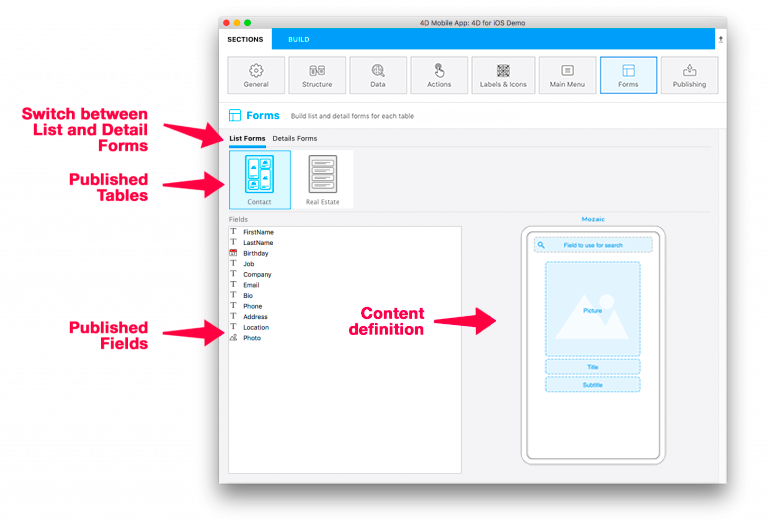
A versão R6 adiciona o campo Pesquisa adiciona uma funcionalidade com a pesquisa de Barra de Código.
Para ativar a propriedade basta clicar na lupa e marcar a opção Barcode Scanner !
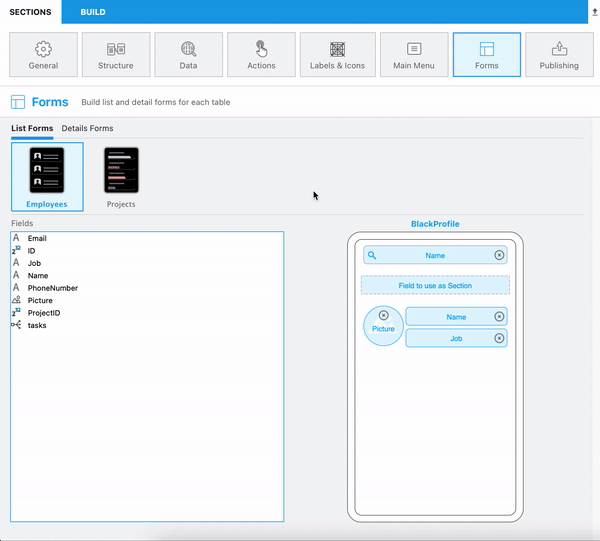
Essa propriedade permite duas coisas:
- Filtrar um formulário lista escaneando um código de barras que contenha um valor texto. Isso preenche a Barra de Ferramentas e abre o formulário detalhado só sobrar um valor depois de filtrar.
- Mostrar formulários específicos listados e detalhados com só escanear um código de barras cujos valores sejam Esquemas URL ou Links Universais depois da ativação da funcionalidade Deep linking.
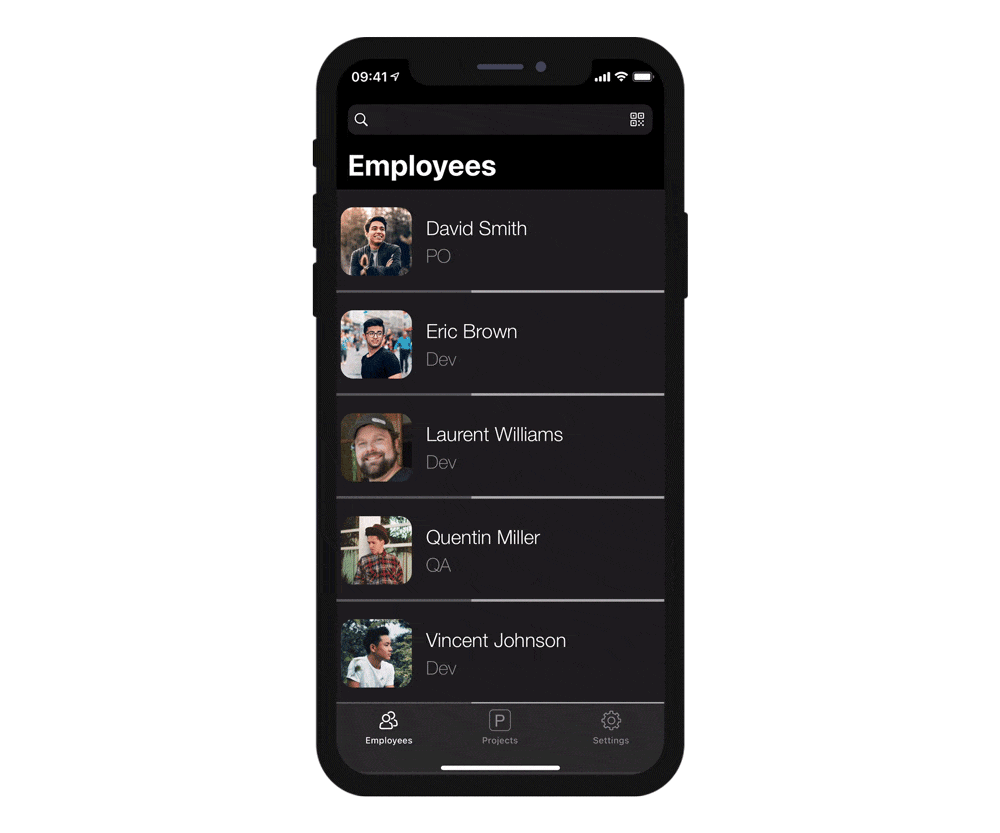
Definição de Formulários Lista
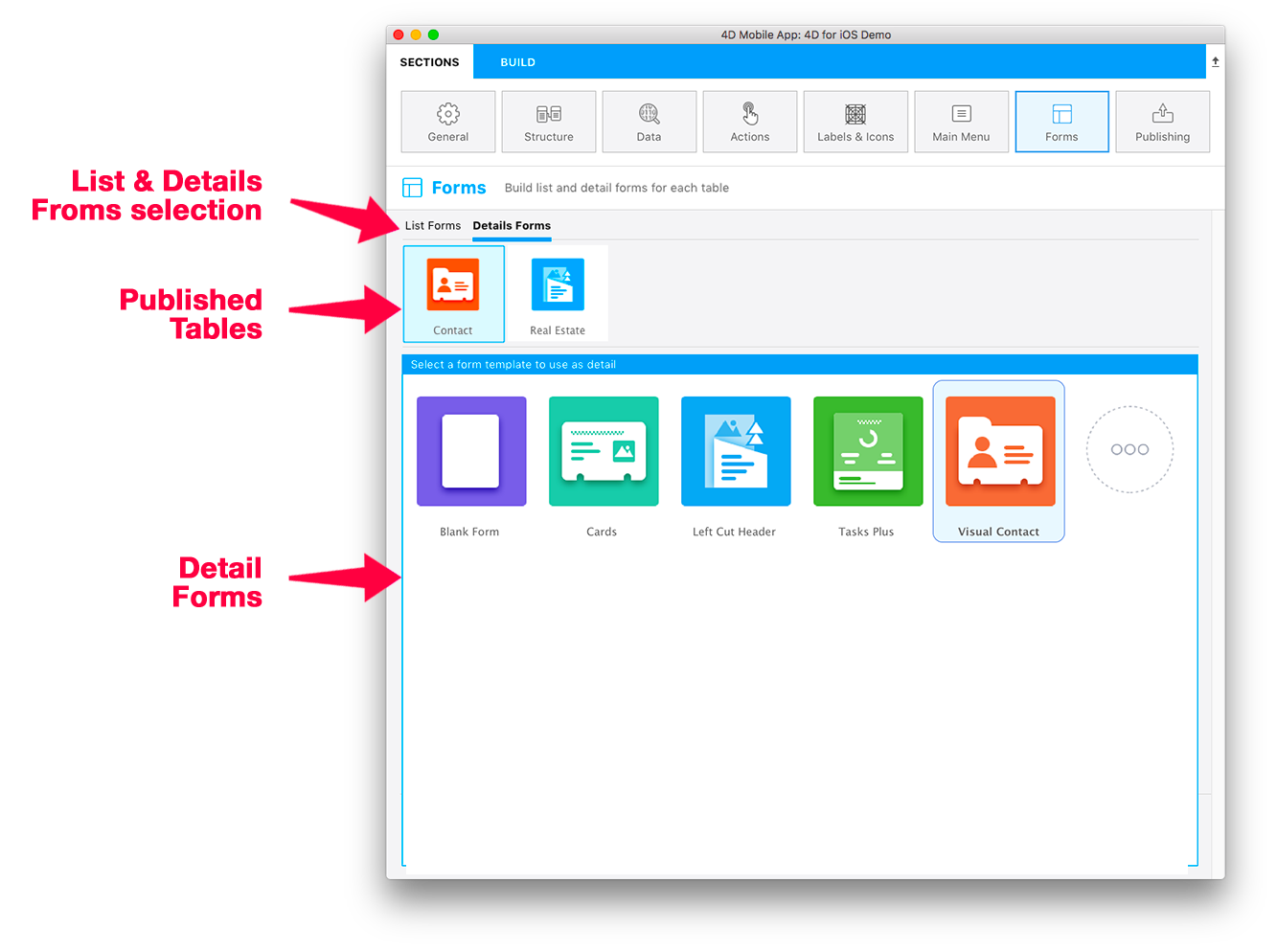
Assim como com a definição de Formulário Lista, selecione um modelo e adicione seus campos no formulário detalhe:
Você tem várias maneiras de adicionar seus campos nos formulários Detalhes:
Pode arrastar e soltar os campos em qualquer parte na vista SVG para adicionar e exibir logo depois que o último campo tenha sido adicionado ou entre qualquer outros campos que já são exibidos.
Dê duplo-clique no campo. Seu campo será adicionado ao final da lista.
Dar um clique direito em um dos campos que está disponível na tabela Campos na esquerda: isso vai exibir um menu que vai permitir que adicione todos os campos faltantes em seu formulário Detalhe.
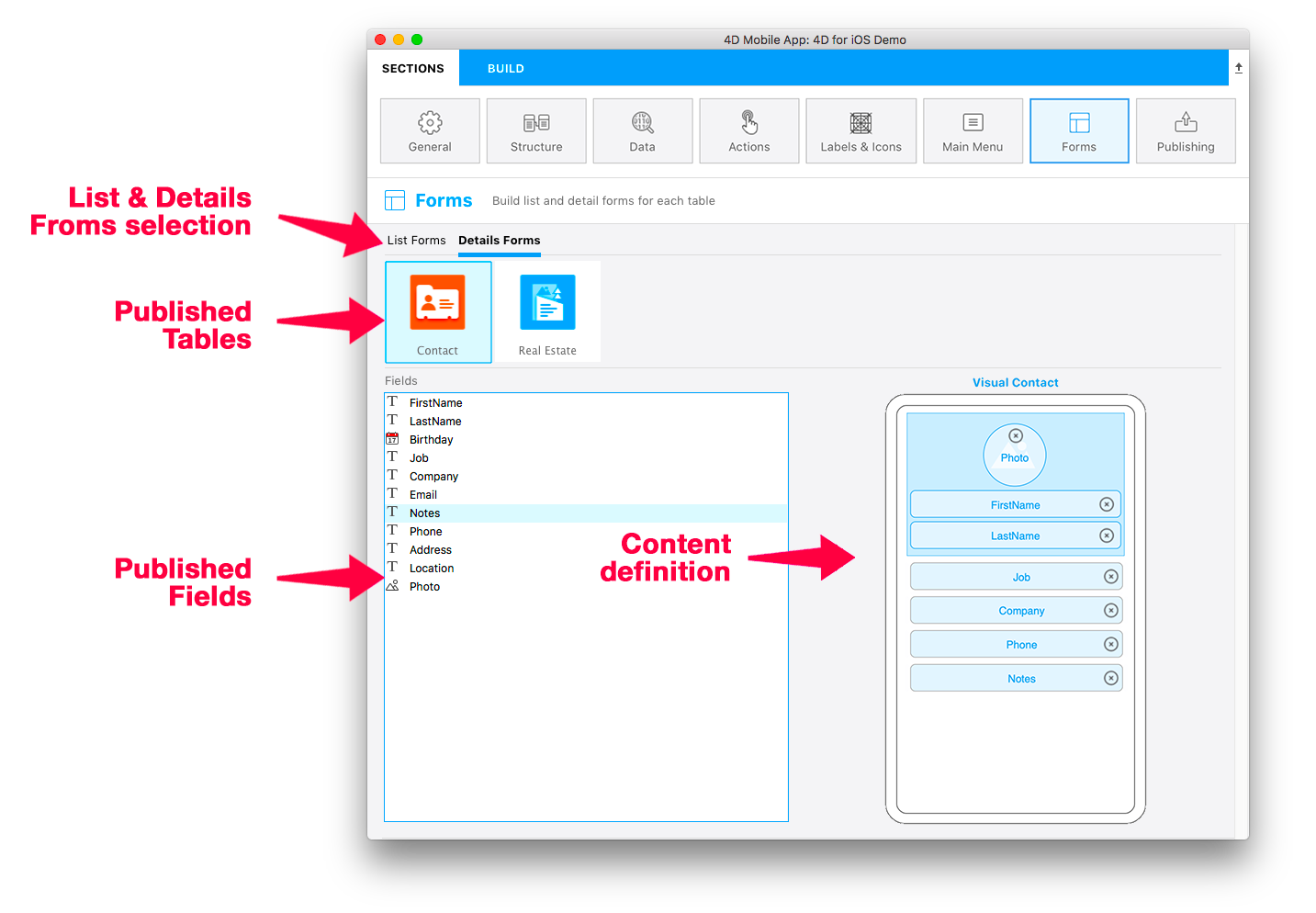
Pode adicionar quantos campos quiser para a maior parte dos formulários detalhados disponíveis.
E pode reordenar a qualquer momento seu campo selecionando-o e soltando em qualquer lugar no seu formulário detalhado.
DICAS
Quer mudar o modelo de seu formulário lista ou detalhle?
Tipos de campos são automaticamente reconhecidos, salvos e colocados nas áreas apropriadas para você (dependendo do modelo e tipo de campo) quando mudar de modelo.
Galería
Você provavelmente notou que quando quiser selecionar um modela na seção formulário, um ícone "Mais" está disponível para os formulários lista e formulários detalhes desde 4D v18R3.
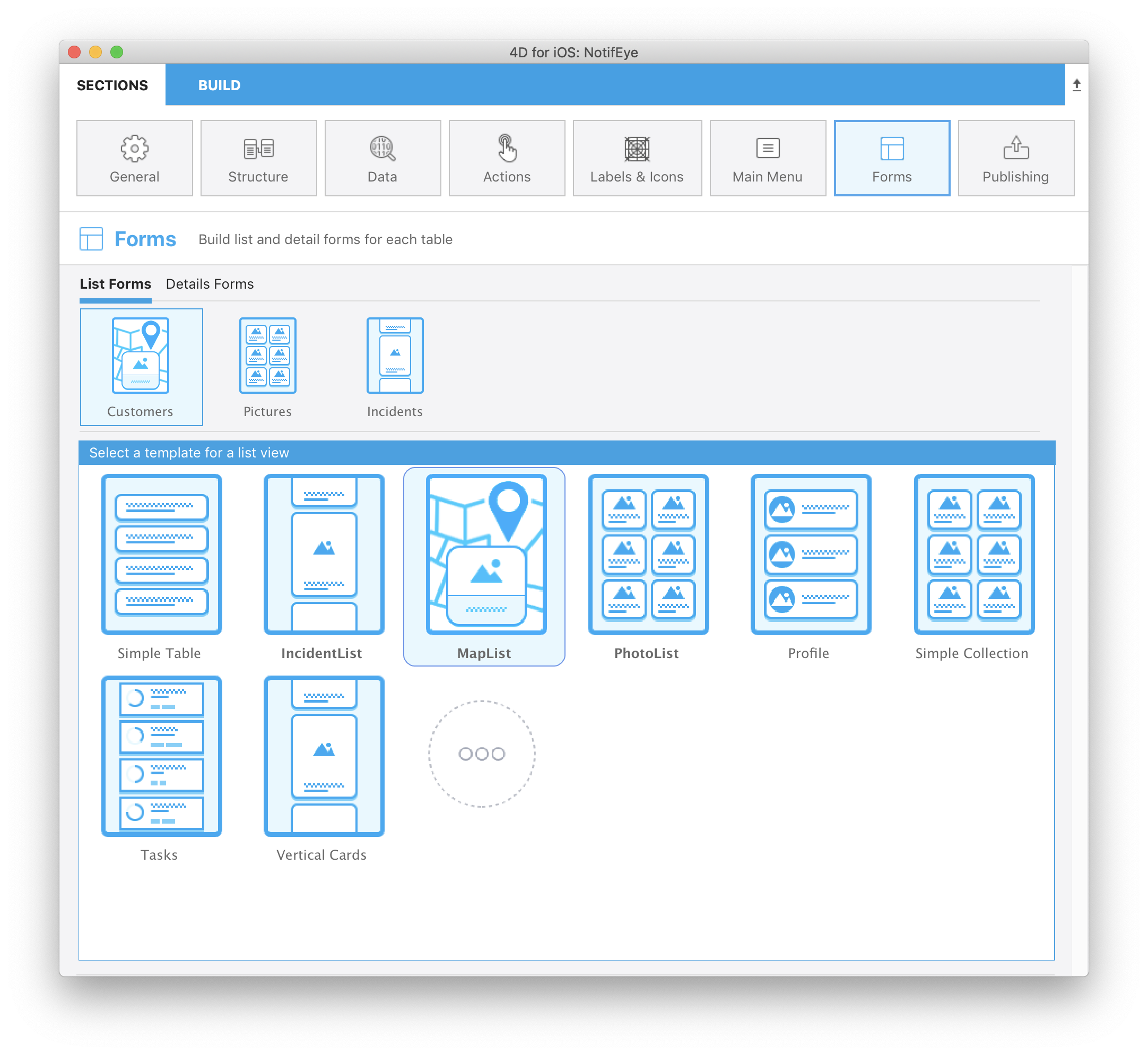
Simplesmente clique nesse ícone para mostrar a lista completa.
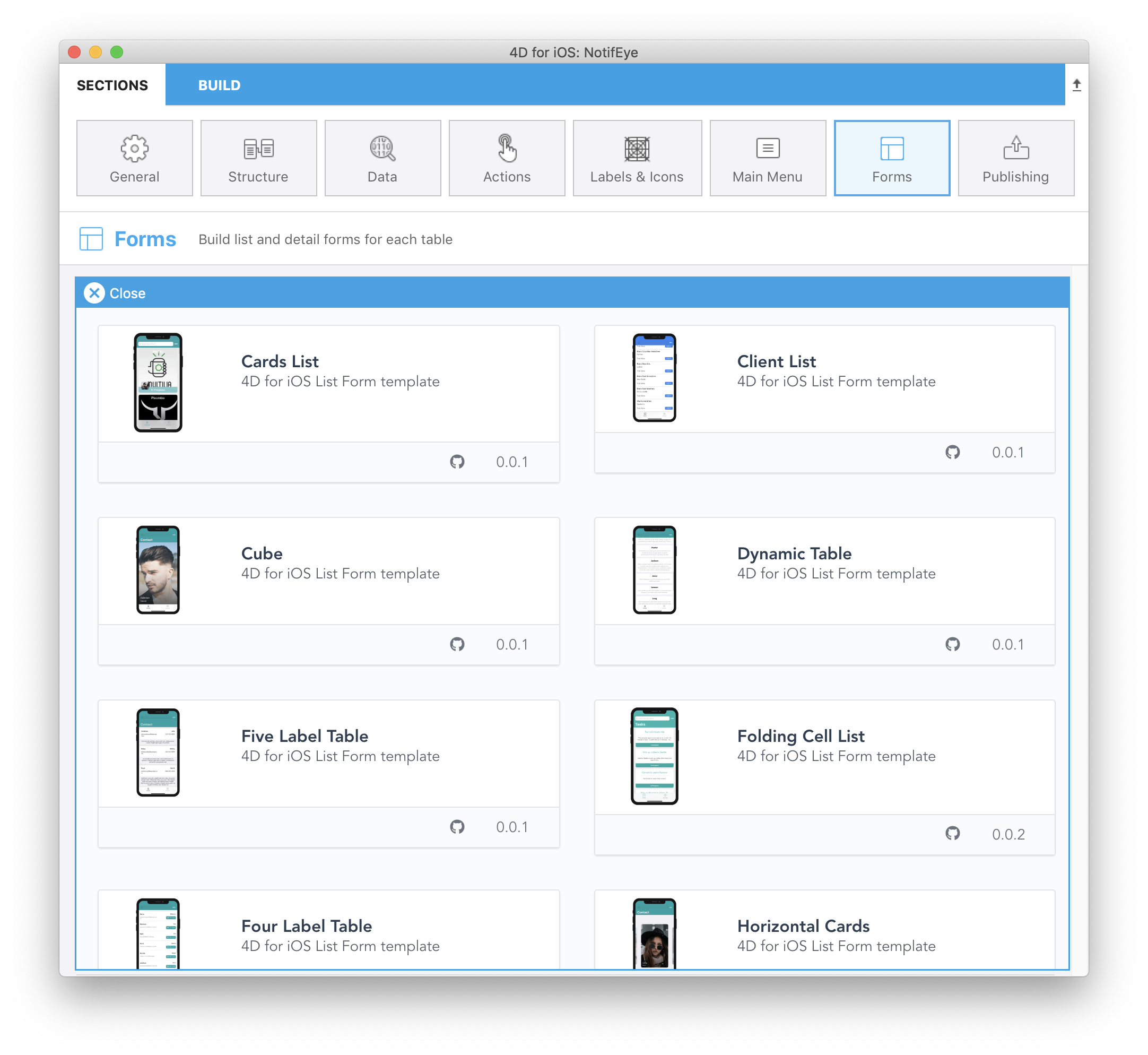
Depois, a única coisa que tem que fazer é selecionar o modelo adequado às suas necessidades e 4D for iOS vai manejar o processo de instalação para que possa trabalhar mais rápido e com mais eficiência.
Portanto pode começar a trabalhar diretamente no modelo, já que é pronto para usar.
DICAS
A galeria também está disponível online.
Que fazer agora?
No próximo passo, pode escolher um modelo adequado às suas necessidades, mas caso algo esteja faltando umtutorial vai ajudar a criar uma atualização de modelo.